Comment libérer l'espace sur les séries Xbox ou Xbox Series X
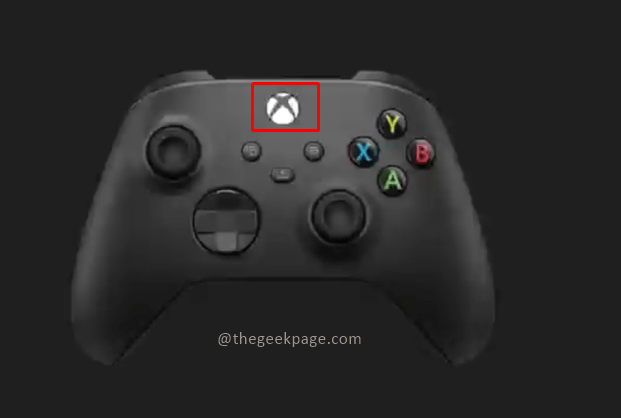
- 4477
- 1398
- Rayan Lefebvre
La console de jeu Xbox a une grande variété de jeux disponibles pour télécharger et jouer. Couplé à un abonnement Xbox Game Pass de Microsoft, le plaisir ne s'arrête jamais avec leur collection de jeux presque illimitée. Cependant, il y a le problème de l'espace disponible pour le gameplay qui est de 356 Go dans la série Xbox et 850 Go dans la série Xbox Série X. Bien que cela ait été bon dans les versions précédentes des jeux où la taille maximale pourrait se situer entre 20 et 45 Go pour les jeux, ce n'est pas ainsi des jeux les plus récents. Les jeux disponibles ces derniers temps finissent par prendre une énorme quantité d'espace sur le disque, laissant moins d'espace pour que nous téléchargez d'autres jeux. Des jeux comme Forza Horizon 5 et Halo 5 Guardians prennent plus de 100 Go d'espace chacun. Dans de tels scénarios, il devient essentiel de gérer l'espace disponible de manière optimale pour vous assurer de ne pas manquer vos jeux préférés. Cela signifie que nous devons choisir l'ensemble des jeux auxquels nous pouvons jouer à un moment donné. Voyons comment libérer le stockage interne de votre console Xbox.
Libérant l'espace sur les séries Xbox ou Xbox Series X en supprimant les jeux et les applications.
Étape 1: Appuyez sur le Bouton Xbox sur votre contrôleur.
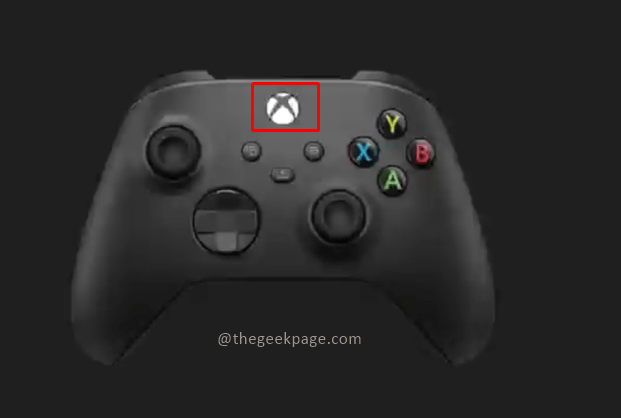
Étape 2: aller à Profil et système Et puis allez à Paramètres.
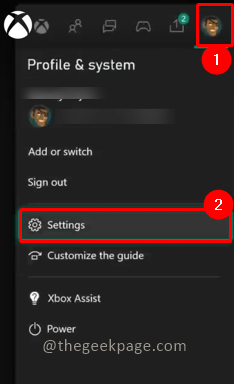
Étape 3: Allez au Onglet Système puis sélectionner Périphériques de stockage.
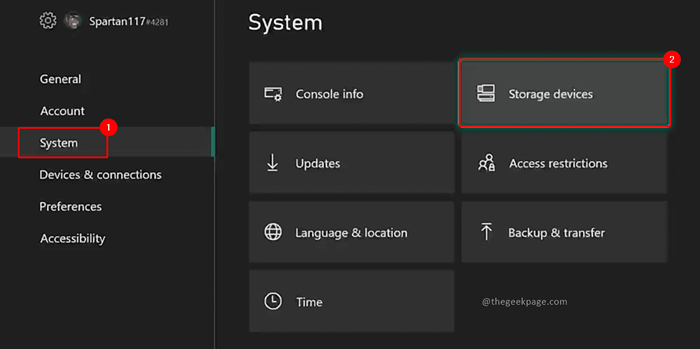
Étape 4: Sélectionnez le Stockage interne boîte puis cliquez sur Afficher le contenu de la liste déroulante.
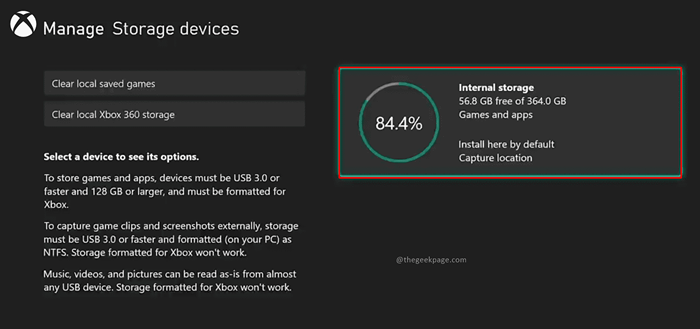
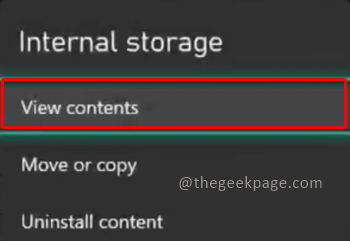
Étape 6: Dans cet exemple, sélectionnez un jeu en y déplaçant. appuie sur le Menu bouton pour Plus d'options. Sélectionner Désinstaller dans les options.
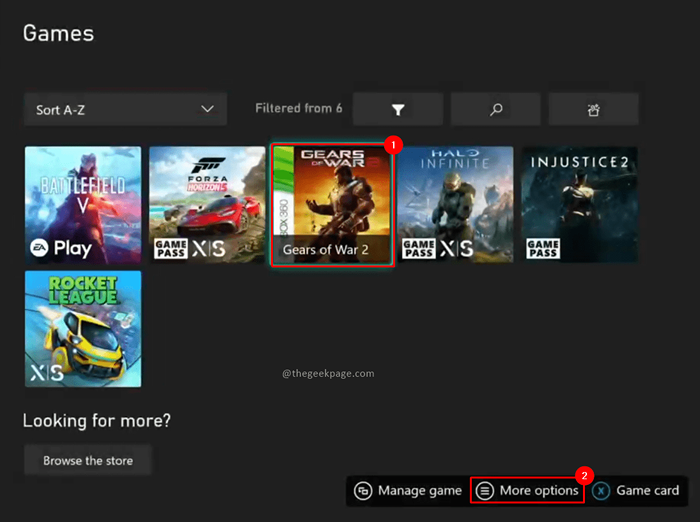
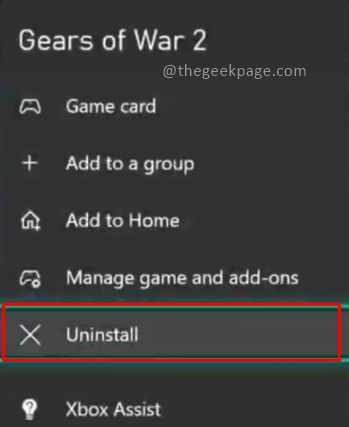
Étape 7: Sélectionner Désinstaller tout pour confirmer la désinstallation de l'action.
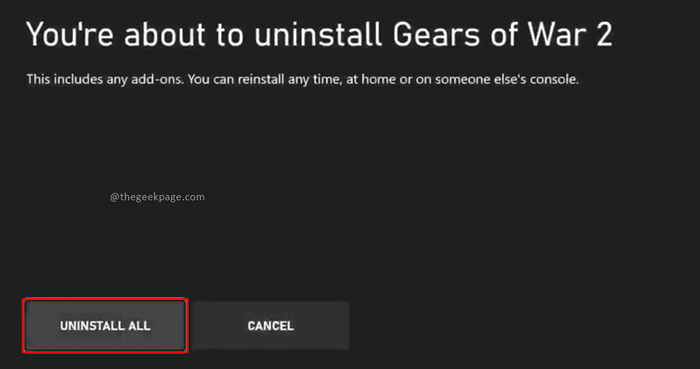
Remarque: les modules complémentaires sont également désinstallés lorsque vous désinstallez le jeu.
Étape 8: Vous pouvez également sélectionner le Gérer le jeu et les modules complémentaires option et désinstallez à partir de là en sélectionnant Désinstaller tout. Dans la fenêtre contextuelle de confirmation d'action, sélectionnez Désinstaller tout pour confirmer la désinstallation du jeu.
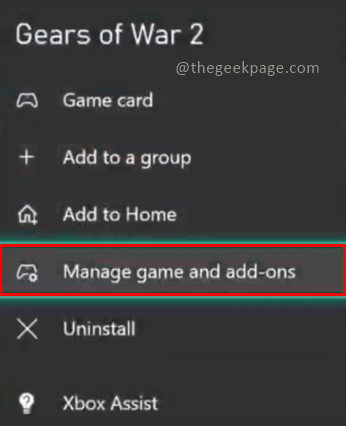
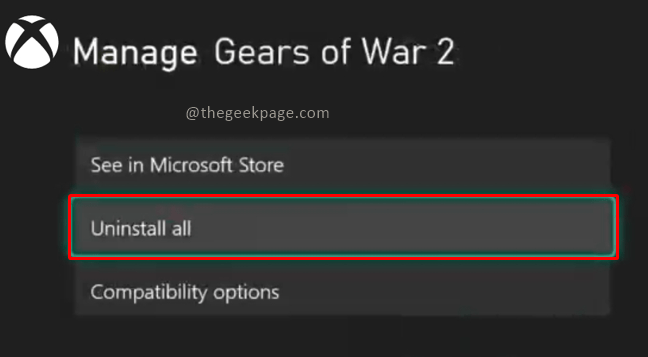

Note: De même, vous pouvez désinstaller les applications de la console pour économiser de l'espace. Sélectionnez l'application dans la liste des applications et appuyez sur le bouton de menu pour plus d'options et sélectionnez Désinstaller
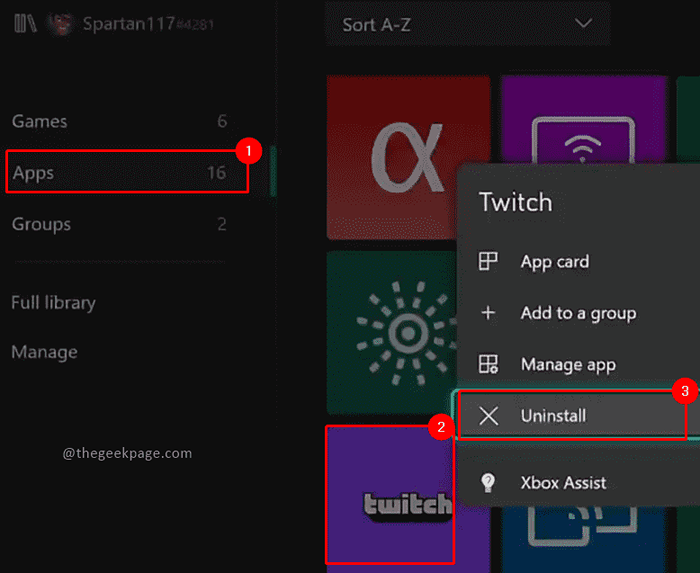
Libérer l'espace sur les séries Xbox S ou Xbox Series X en supprimant les captures d'écran ou les vidéos.
Les autres choses qui peuvent être supprimées sont les captures d'écran et les vidéos de jeu qui seront stockées sur votre console Xbox. Voyons comment les supprimer.
Étape 1: Appuyez sur le Bouton Xbox sur votre contrôleur.
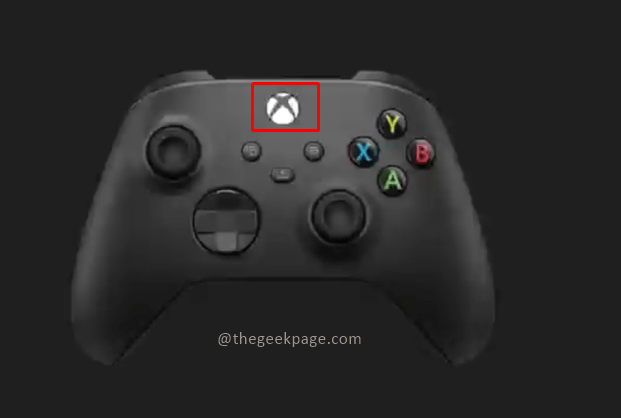
Étape 2: aller à Capturer et partager en appuyant sur le Bouton RB sur votre contrôleur. Sélectionner Captures récentes à partir du menu.
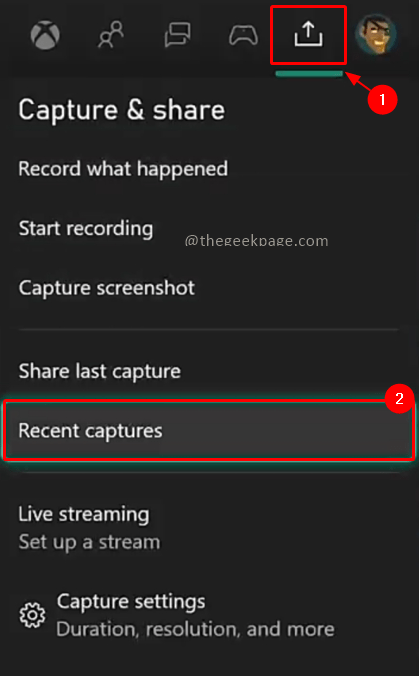
Étape 3: vous pouvez cliquer sur Afficher tout Pour voir toutes les captures d'écran et vidéos capturées par vous et stockées sur votre console Xbox.
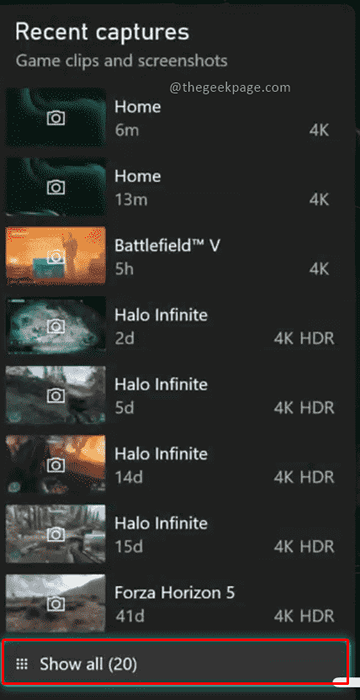
Étape 4: Dans le filtre supérieur, choisissez Sur cette console Xbox Pour voir uniquement votre console Xbox actuelle.
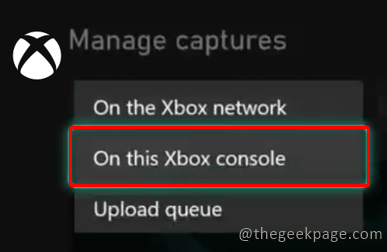
Étape 5: Sélectionnez la capture d'écran ou la vidéo que vous souhaitez supprimer et appuyez sur le bouton du menu. Vous pouvez voir des options de partage et de poubelle disponibles sur votre capture d'écran vidéo. Sélectionnez le Poubelle icône.
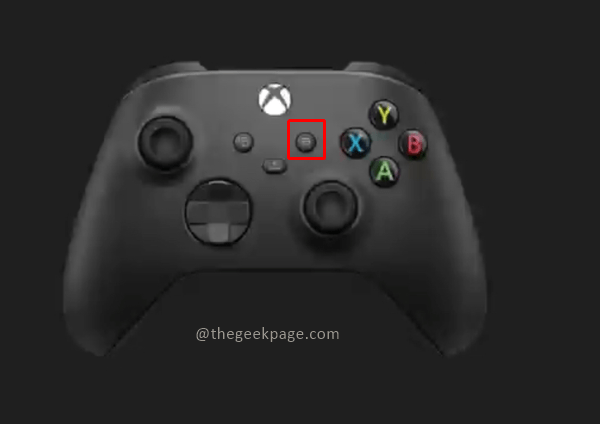
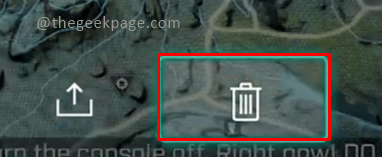
Étape 6: Sélectionnez le Supprimer la console dans le menu déroulant.
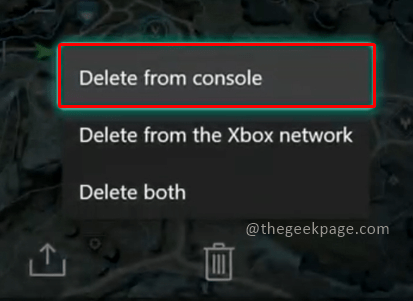
Étape 7: Dans la boîte de dialogue qui apparaît, confirmez la suppression en sélectionnant Oui.
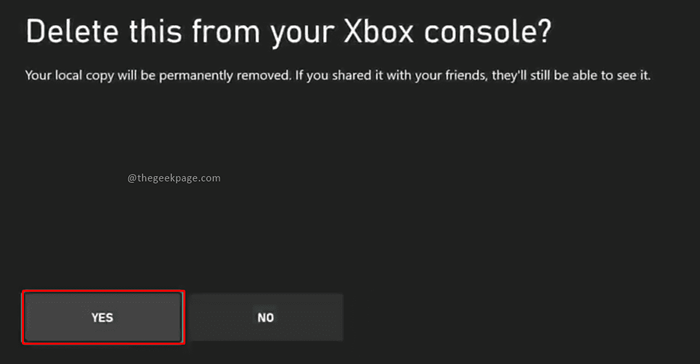
Étape 8: Une fois supprimé, l'écran affichera un message de réussite. Cliquer sur Fermer.
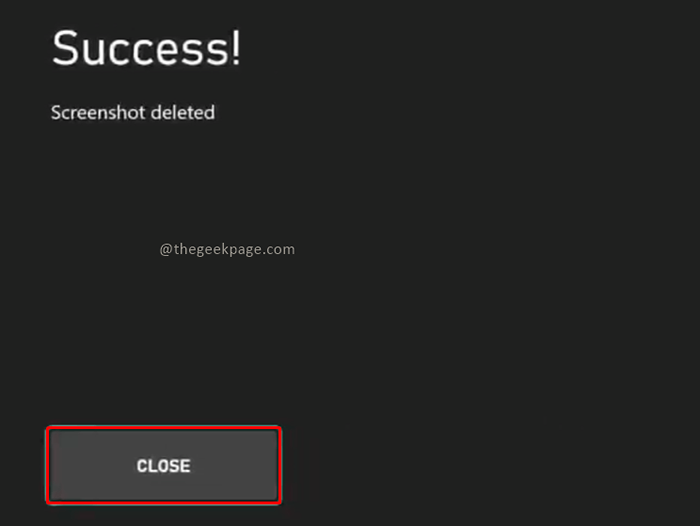
Ces deux méthodes vous montrent comment supprimer des jeux, des applications, des captures d'écran ou des vidéos indésirables et gratuitement pour vos jeux les plus recherchés. Des méthodes alternatives pour augmenter l'espace pourraient être d'ajouter un disque externe et de déplacer les données vers ce disque. Cependant, le disque externe compatible avec Xbox peut être coûteux, vous devez donc choisir si vous souhaitez augmenter l'espace disponible ou libérer de l'espace et jouer uniquement les jeux que vous voulez en ce moment. Merci pour la lecture!!. J'espère que l'article était informatif. Veuillez commenter et faire nous savoir comment gérez-vous la mémoire dans votre console.
- « Correction d'une erreur s'est produite, toutes les mises à jour n'ont pas été désinstallées avec succès
- Comment gagner des losts à chaque fois que vous jouez »

